Sevdiğiniz Cihazlarda Bir Ağ Güvenlik Anahtarı Nasıl Bulunur?
Yayınlanan: 2021-03-17Modern dünya, kablosuz cihazların sütunları üzerinde çalışır.
O kadar yaygınlar ki, benzersiz olduklarını fark etmiyorsunuz bile. Cep telefonlarınız, tabletleriniz, dizüstü bilgisayarlarınız ve internet ile çok fazla veri alışverişi yapan diğer cihazlarınız var. Günlük yaşamınızın bir parçası ve ayrılmaz bir gereklilik haline geldiler.
Bu cihazları günlük olarak kullandığınızda, onları tehdit aktörlerinden korumalısınız. Bir ağ güvenlik anahtarı veya Wi-Fi parolası, cihazlarınızın çevresinde güvenliği sağlamanıza yardımcı olan bu tür öğelerden biridir.
Ağ güvenlik anahtarı nedir?
Basitçe söylemek gerekirse, bir ağ güvenlik anahtarı genellikle kablosuz ağ (veya Wi-Fi) parolası olarak bilinir. Yetkisiz kişilerin ağınıza erişmesini engelleyen ve ağa erişim talep eden kullanıcılar arasında güvenli bir bağlantı kurmanıza olanak tanıyan dijital bir imzadır.
Bir ağı ve ilişkili cihazları istenmeyen erişime karşı koruyarak kaçmanızı sağlar. siber saldırılar veya bilgi hırsızlığı riskleri.
Bir sayıyla birleştirilmiş büyük harf, küçük harf ve özel karakterleri kullanarak bir ağ güvenlik anahtarı ayarlayabilirsiniz. Adınız veya sevdiklerinizin adı, doğum tarihinizle ilgili bir sayı veya tahmin edilmesi kolay herhangi bir kombinasyon gibi öngörülebilir öğeler içermediğinden emin olun.
İpucu: Kullanabilirsiniz çok faktörlü kimlik doğrulama yazılımı sadece şifreli sistemlere ek olarak ağ güvenliğinizi korumak için.
Ağ güvenlik anahtarı türleri
Bir kablosuz ağda yetkilendirme için kullanılan yaygın ağ güvenlik anahtarı türlerinden bazıları, kablolu eşdeğer gizlilik ve Wi-Fi korumalı erişimdir . Farklı ağ güvenlik anahtarı türlerinin farklı güvenlik teklifleri vardır, ancak birincil işlevleri aynı kalır, yani kablosuz ağlara erişimi düzenleme.
Kablolu eşdeğer gizlilik (WEP)
Kablolu eşdeğer gizlilik (WEP) , geleneksel kablolu ağlarla aynı şekilde veri gizliliği sağlamayı amaçlayan bir güvenlik algoritmasıdır. Bir RC4 anahtarı yapmak için 24 bitlik bir başlatma vektörü (IV) ile birleştirilmiş 40 bitlik bir anahtar kullanarak veri paketlerini şifreler. 40 bit ve 24 bit IV, 64 bit WEP anahtarı oluşturmak için birleşir.
WEP, 0-9 sayıları ile AF harfleri arasındaki bir karakter dizisidir. Yani WEP anahtarınız 1A648C9FE2 olabilir.
ABD'nin çeşitli kriptografik teknolojilerin ihracatı üzerindeki kısıtlamaları nedeniyle, erken WEP sürümleri 64 bit şifreleme cihazlarıyla sınırlıydı. Ne zaman düzenleyici organ bu kısıtlamalar kaldırılınca 128 bit ve 256 bit şifreleme de devreye girdi. Bunlardan 128 bit şifreleme, cihazlarda en yaygın uygulama olarak görülüyordu.
WEP ile kullanabileceğiniz iki şifreleme yöntemi vardır:
- Açık sistem kimlik doğrulaması: Bir istemcinin kimlik bilgilerini erişim noktasıyla paylaşması gerekmez. Şifreleme, bir WEP anahtarı kullanılarak gerçekleştirilir.
- Paylaşılan anahtar kimlik doğrulaması: Dört adımlı bir sorgulamaya yanıt anlaşmasıdır. Bir istemci, erişim noktasına kimlik doğrulaması istediğinde, düz metin sorgulamasıyla yanıt verir. İstemci, yapılandırılmış bir WEP anahtarı kullanarak sorgulama metnini şifreledikten sonra onu geri gönderir. Erişim noktası yanıtın şifresini çözer, eşleşmeyi doğrular ve kimlik doğrulamayı tamamlar. Sıfır bilgili parola kanıtı ve anahtar anlaşma sistemleri, bazı karmaşık sorgulama-yanıt el sıkışma algoritmalarıdır.
İşlem güvenli görünüyordu, ancak gerçekte herkes, meydan okuma çerçevelerini kırarak anahtarı çözebilirdi. Ağ güvenlik anahtarını potansiyel maruziyetten korumak için, Wi-Fi korumalı erişim, kablolu eşdeğer gizliliğin yerini aldı ve kablosuz ağlarda daha güvenli bir kimlik doğrulama yöntemi olarak gelişti.
Wi-Fi korumalı erişim
Wi-Fi korumalı erişim (WPA) güvenlik algoritmasında, bir ağa bağlanmak isteyen istemci, iletişimi başlatmak için bir güvenlik anahtarına ihtiyaç duyar. Anahtarın doğrulanmasından sonra veri alışverişi şifreli olarak gerçekleştirilir.
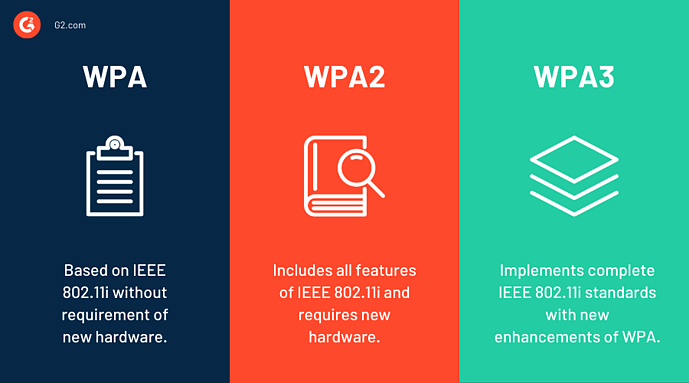
WPA'nın üç sürümü vardır:
- WPA: Bir geçici anahtar bütünlük programı ve her paket geldiğinde dinamik olarak yeni bir 128 bit anahtar üretmesini ve aynı veri paketine atamasını sağlayan paket başına bir anahtar kullanır. WEP'i savunmasız hale getiren riskleri önler ve istenmeyen erişimi kısıtlar.
- WPA2: WPA'nın yerini aldı ve gelişmiş bir şifreleme standardı (AES) tabanlı şifreleme modu olan CCM protokolü desteğini içeren IEEE 802.11i'nin zorunlu öğelerini uyguladı.
- WPA3: WPA3-Kuruluş modunda eşdeğer bir 192-bit şifreleme gücü kullanır ve WPA3-Kişisel modunda minimum şifreleme algoritması olarak CCM modunda AES-128'i zorunlu kılar.
Kablosuz korumalı erişim güvenliği sertifika programı, mesaj bütünlüğü kontrolünü kullanarak verileri değişiklik risklerine karşı korur. Daha önce WEP'te kullanılan hata algılama ve düzeltme için döngüsel artıklık denetiminin yerini alır.
Verileri, paketleri otomatik olarak değiştirebilen ve yeniden iletebilen virüslere karşı koruyan bir mesaj bütünlüğü denetimine sahiptir. Böylece, WEP tarafından kullanılan hata algılama ve düzeltme için döngüsel artıklık denetiminin yerini alır.
Bir ağ güvenlik anahtarı nasıl bulunur
Bir ağ güvenlik anahtarını, aradığınız cihazın türüne bağlı olarak farklı şekillerde bulabilirsiniz.
Yönlendiricide ağ güvenlik anahtarı bulma
Bir ağ güvenlik anahtarı genellikle bir yönlendiricinin dışında etiketlenir. Cihazın arkasında veya altında küçük bir çıkartma aramalısınız. Orada yoksa, ambalaj kutusuna veya üreticiden gelen kılavuza bakın.
Bir geniş bant anlaşması aldığınızda, genellikle anahtarınız ISS'nizin sağladığı yönlendiricinin alt kısmında bulunur ve yazdırılır . Anahtar değiştirilebilir, ancak kaybetmediğinizden emin olun.
Bir yönlendiricide ağ güvenlik anahtarı, güvenlik anahtarı, WPA anahtarı veya parola olarak etiketlenir. Yeni cihazla birlikte gelen varsayılan bir cihaz olacaktır, ancak yetkisiz erişimi önlemek için değiştirmeniz gerekir.
Ağ güvenlik anahtarınızı (ağ parolası) değiştirmek için dokuz adım:
- Oturum açma sayfasına girmek için yönlendiricinin IP adresine ihtiyacınız olacaktır. Yönlendiriciyle birlikte gelen kılavuzda bunu arayabilirsiniz.
- Ağa zaten bağlıysanız ve bir Windows işletim sistemi kullanıyorsanız, Başlat düğmesine sağ tıklayın, Çalıştır'ı seçin ve cmd yazın, ardından ipconfig yazın ve enter tuşuna basın. Bir Mac işletim sistemi üzerinde çalışıyorsanız, IP adresini almak için seçenek tuşuna basabilir ve ekranın sağ üst köşesinde bulunan Wi-Fi sembolüne sağ tıklayabilirsiniz.
- IP adresine sahip olduğunuzda, tarayıcıya gidin, adres çubuğuna yazın ve yönlendiricinizin oturum açma sayfasına gitmek için enter/geri tuşuna basın. Girmek için kılavuzda oturum açma kimlik bilgilerini arayabilirsiniz.
- Kablosuz, kablosuz güvenlik veya kablosuz ayarları olan bir sayfa arayın.
- WPA2'yi seçin. En iyi şifrelemedir.
- Parolayı veya ağ güvenlik anahtarını değiştirin.
- Kablosuz ağa yeniden bağlanmak için yeni parolayı kullanın.
Windows cihazında ağ güvenlik anahtarı bulma
Windows cihazınız kablosuz ağa bağlandığında, ağ güvenlik anahtarını almak için kayıtlı oturum açma verilerine erişebilirsiniz.

Windows 10 kullanıcıları için ağınızın parolasını bulmak için aşağıdaki adımları kullanabilirsiniz:
- Başlat menüsüne gidin.
- Ağ Bağlantısı'nı tıklayın.
- Ağ ve Paylaşım Merkezi'ni seçin.
- Kablosuz ağ simgesine tıklayın.
- Kablosuz Özellikleri'ne gidin.
- Güvenlik sekmesini açın.
- Karakterleri Göster'i seçtiğinizde ağ güvenlik anahtarınızı görebileceksiniz.
Windows 7 işletim sistemi kullanıyorsanız ağ güvenlik anahtarına aşağıdaki yoldan erişebilirsiniz:
- Başlat menüsünü açın.
- Denetim Masası'na gidin.
- Ağ ve İnternet altında bulunan Ağ Durumunu ve Görevleri Görüntüle'ye tıklayın.
- Sol taraftaki menüde listelenen Kablosuz Ağı Yönet'e tıklayın ve ardından kablosuz ağınızı bulun.
- Kablosuz ağa sağ tıklayarak özellikleri açın.
- Güvenlik sekmesini açın ve karakterleri göstermek için kutuyu işaretleyin.
Aradığınız ağ güvenlik anahtarını görüntüler. Aynı anahtarı diğer cihazları ağa bağlamak için de kullanabilirsiniz.
Mac'te bir ağ güvenlik anahtarı bulma
Mac söz konusu olduğunda, ağınızın şifresini bulma süreci biraz Windows'a benzer. Wi-Fi ağının adını bilmelisiniz ve güvenlik anahtarını anında alabilirsiniz.
Ağ güvenlik anahtarınızı bulmak için şu altı adımı izleyin:
- Arama işlevini açın.
- Anahtarsız Erişim'i arayın.
- Anahtarlık erişim ekranında Wi-Fi ağınızı arayın.
- Ağınızın adına tıklayın.
- Ağınızın güvenlik anahtarını görmek için Parolayı Göster'i işaretleyin.
- Erişim haklarını onaylamak için Mac parolanızı girin.
Akıllı telefonda ağ güvenlik anahtarı bulma
İster Android ister iOS cihazınız olsun, telefonunuzda depolanan ağ güvenlik anahtarını birkaç basit adımda bulabilirsiniz.
Kök erişimi olan Android kullanıcıları, ES dosya gezgini veya Android terminal öykünücüsünü kullanabilirken, kök erişimi olmayan kullanıcılar ağ güvenlik anahtarı almak için Minimal ABD ve Fastboot'u kullanabilir.
- ES dosya gezgini: ES dosya gezgininin kök gezgini özelliğine erişebilir ve kök klasörünüzü görmek için Yerel ve Cihaz'a dokunabilirsiniz. wpa_supplicant.conf dosyasındaki Wi-Fi güvenlik anahtarını görüntülemek için misc ve wifi'ye gidin. Bu eylemi gerçekleştirmek için root erişimine ihtiyacınız var.
- Android terminal öykünücüsü: Android terminal öykünücüsünde cat/data/misc/wifi/wpa_supplicant.conf dosyasını düzenleyebilirsiniz. Ağ güvenlik anahtarını görmek için dosya içeriğini komut verin ve görüntüleyin. Yine, bu seçenek kök erişimi gerektirir.
- Minimal ADB ve Fastboot: Root olmadan ağ güvenlik anahtarını bulmak için Minimal ADB ve Fastboot'u bilgisayarınıza yükleyebilir ve bağlayabilirsiniz. Android cihazınızla bağlantı kurduktan sonra, Wi-Fi şifrenizi almak için wpa_supplicant.conf içeriğine erişin ve görün.
Kök erişimi gerektirmediğinden iPhone veya iPad'inizde bir ağ güvenlik anahtarı bulmak Android'den çok daha kolaydır. Ağ güvenlik anahtarına erişmek için aşağıda belirtilen adımları takip edebilirsiniz.
- iPhone Ayarlarına gidin ve iCloud üzerine dokunun.
- Anahtarlık üzerine dokunarak anahtarlık özelliğini etkinleştirin.
- Ayarlara geri dönerek kişisel erişim noktanızı başlatın.
- Mac'inizdeki iPhone'un kişisel erişim noktasına bağlanın.
- Spotlight arama yardımcı programını açmak ve anahtar zinciri erişimini aramak için CMD + Space tuşlarına basın.
- Wi-Fi ağınızın adını girin (servis seti tanımlayıcısı, SSID olarak da adlandırılır) ve SSID'ye çift tıklayın.
- Şifreyi Göster'e tıklayın onay kutusu. Kimliğinizi kanıtlamak ve ağ güvenlik anahtarını almak için Mac'inizin yönetici parolasını yazın.
Ağ güvenlik anahtarı uyuşmazlığı hatası nasıl çözülür
Kablosuz ağınıza giriş yapmaya çalışırken bir ağ güvenlik anahtarı uyuşmazlığı hatası aldığınızda, yanlış parola girme olasılığınız çok yüksektir. Ama tek sebep bu değil. Yanlış güvenlik modu, virüsten koruma yazılımı veya arızalı kablosuz sürücüler gibi çeşitli başka nedenler olabilir.
Hatayı düzeltmek için aşağıda belirtilen bazı yaygın yöntemleri kullanabilirsiniz.
- Parolanızın doğru olup olmadığını ve ayarlanmış büyük ve küçük harf kombinasyonunu kullanıp kullanmadığınızı kontrol edin. Klavyedeki büyük harf kilidi tuşuna bakın ve buna göre yazın.
- Cihazınızın, bağlanmaya çalıştığınız Wi-Fi ağının sürümünü desteklediğinden emin olun. Bazen cihazı desteklenmeyen bir ağa bağladığınızda bir ağ güvenlik anahtarı uyuşmazlığı hatası çıkıyor.
- Doğru şifreyi girdikten sonra cihazınız hala bir uyumsuzluk hatası gösteriyorsa cihazı veya bilgisayarı yeniden başlatmayı deneyin. Bazen cihaz kilitleniyor ve yeniden başlatma onları normale döndürecek.
- Hata devam ederse, kullanılan güvenlik protokolünün türünü değiştirebilirsiniz. Örneğin, WEP kullanıyorsanız, bunu WPA veya WPA2 olarak değiştirin.
- Başka bir olası çözüm, üçüncü taraf virüsten koruma istemcinizi devre dışı bırakmak veya ağ güvenlik anahtarı uyuşmazlığı hatasını çözmek için kablosuz sürücülerinizi güncellemek olabilir.
Şifrelerinizi güvende tutun
WPA2 güvenlik algoritması gelişmiş güvenlik sunsa da, ağ güvenlik anahtarını kötü niyetli bilgisayar korsanlarından korumanız gerekir. Şifreleri etkili bir şekilde yönettiğinizden ve cihazlarınızı siber saldırılara karşı koruduğunuzdan emin olun.
Kullanıcı sağlama yazılımıyla siber güvenliğinizi nasıl koruyabileceğiniz ve dijital varlıklara nasıl sorunsuz erişim sağlayabileceğiniz hakkında daha fazla bilgi edinin.
